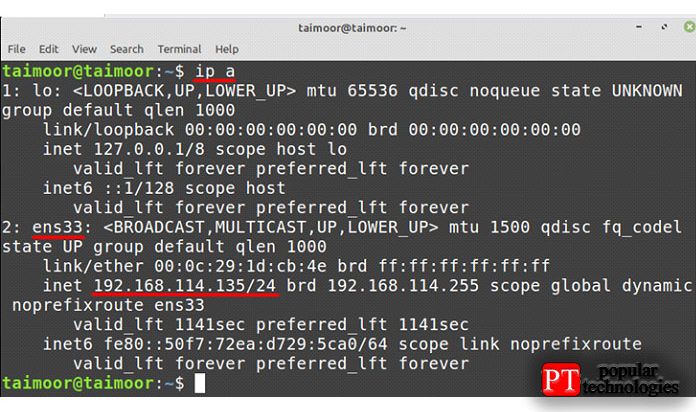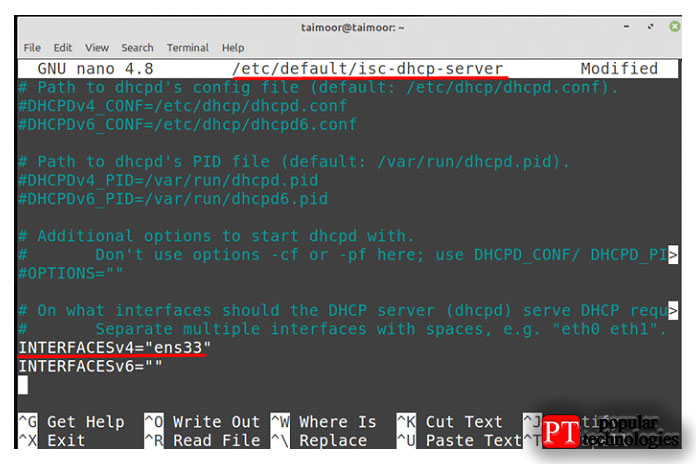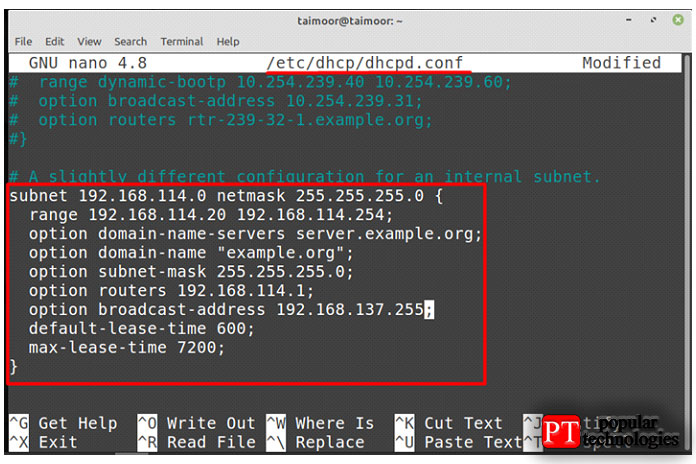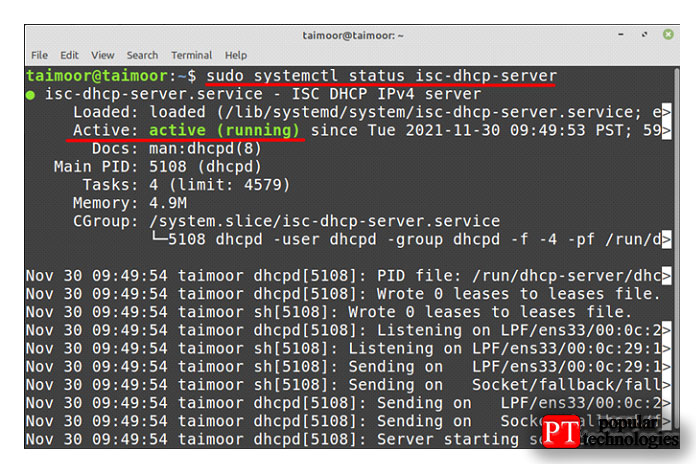DHCP легче поддерживать, поскольку это протокол управления сетью, особенно когда ваша сеть растет и сжимается, по сравнению со статической адресацией. Также дополнительные преимущества по сравнению со статической адресацией — это возможность централизованного управления IP-адресами, что означает, что вы можете настроить и перенастроить свою сеть в кратчайшие сроки. DHCP предлагает еще одно преимущество в предотвращении ошибок конфигурации, вызванных ручным вводом информации об IP-адресе на каждом хосте путем автоматического назначения IP-адресов.
Он предоставляет каждому устройству в сети динамический IP-адрес и другие параметры настройки сети для подключения к другим IP-сетям. Но есть вероятность, что ваша система неправильно настроена или настроена со статическим IP-адресом. Эта статья представляет собой подробное руководство по настройке DHCP-сервера в системе Linux Mint:
Как настроить DHCP-сервер на Linux Mint?
DHCP-сервер прослушивает сеть и назначает IP-адрес и услуги хост-компьютеру (DHCP-клиенту) на основе пула адресов, который доступен в настоящее время. Вы можете настроить свой DHCP-сервер на основе вашего IP-адреса, и для этого вам нужно ввести.
$ ip a
Эта команда предоставит вам имя интерфейса, в нашем случае Ens33, а также IP-адрес 192.168.114.135, который будет другим в вашем случае.
Вам необходимо сначала установить утилиту DHCP-сервера, чтобы настроить ее, набрав
$ sudo apt install isc-dhcp-server
Теперь нужно настроить файл DHCP-сервера, который вы можете найти, открыв / etc / default / isc-dhcp-server, набрав:
$ sudo nano /etc/default/isc-dhcp-server
Теперь вам нужно указать имя сетевого интерфейса, которое в нашем случае — » ens33 «, напротив поля Interfacesv4, которое мы получили на предыдущем шаге, как показано ниже. Это необходимый шаг, поскольку вы сообщаете серверу, что это мой сетевой адрес, и вам нужно использовать его для связи.
После этого вам нужно открыть и настроить другой файл, который называется /etc/dhcp/dhcpd.conf, набрав его.
$ sudo nano /etc/dhcp/dhcpd.conf
После открытия этого файла вам нужно прокрутить вниз и найти строку, в которой говорится: » Немного другая конфигурация для внутренней подсети «. Все значения, которые вы видите на изображении ниже, доступны по умолчанию, вам просто нужно раскомментировать их, начиная с подсети и заканчивая max-lease-time до скобки (}). Теперь я установил эти значения в соответствии с конфигурацией моей сети. Вам необходимо установить их в соответствии с вашей сетью.
Подсеть — это другое имя вашего IP или сетевого адреса, поэтому вам нужно записать первые три октета вашего собственного IP-адреса, и вы можете установить один на 0, как это сделали мы. Следующая — сетевая маска, в которой вы указываете диапазон сетевых адресов, которые могут связываться с вашим сетевым сервером. Вам также необходимо определить диапазон IP-адреса, который вы хотите арендовать, чтобы вы могли записать любой диапазон по своему усмотрению. Теперь вам нужно изменить параметр Router, который также известен как шлюз по умолчанию, поэтому вам также необходимо установить это значение в соответствии с вашим IP-адресом.
После этого изменения вам необходимо сохранить и выйти из этого файла, а также перезапустить службу DHCP-сервера, чтобы применить эти новые настройки, набрав.
$ sudo systemctl restart isc-dhcp-server
Итак, если вы правильно выполнили описанный выше процесс, вы сможете активировать свой DHCP-сервер, который вы можете увидеть в нашем случае, набрав.
$sudo systemctl status isc-dhcp-server
Заключение
DHCP — это протокол, который автоматически настраивает параметры вашей сети, экономя ваше время и усилия на их настройку вручную. Он также контролирует вашу сеть и предоставляет вам наилучшие возможные настройки, гарантируя ее надежность и эффективность. Итак, если скорость вашей сети низкая или работает неправильно в ОС Linux Mint, вам необходимо проверить, правильно ли она настроена для DHCP, и вы можете получить всю необходимую информацию на этой странице.